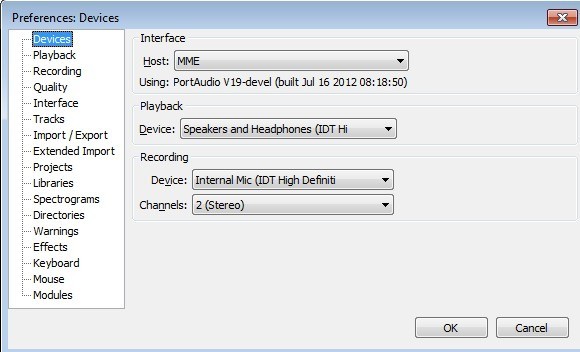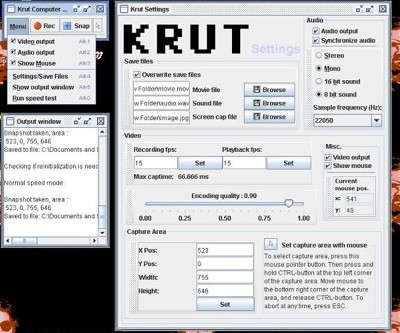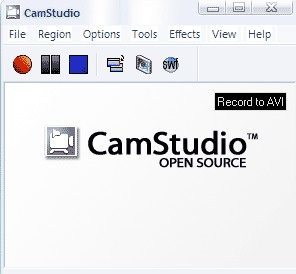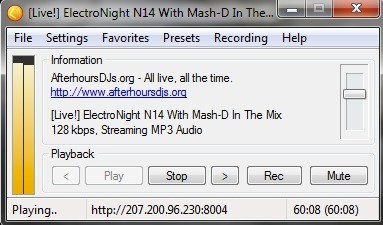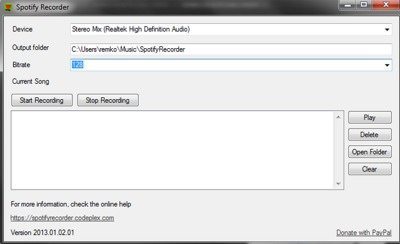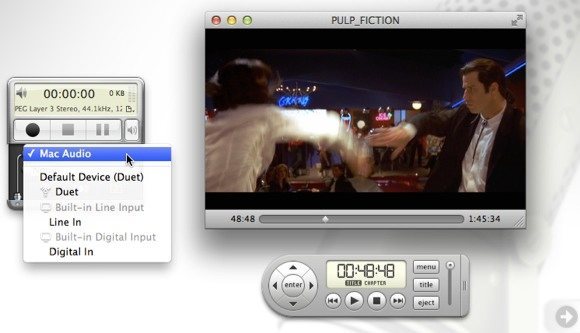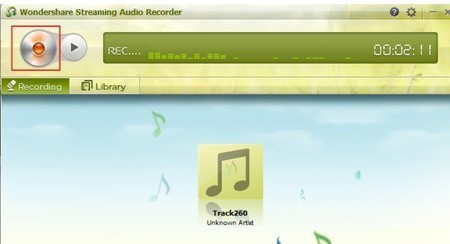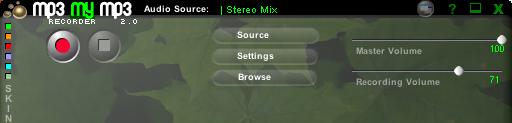Pernahkah Anda bertanya-tanya bagaimana Anda dapat merekam atau meretas lagu yang sedang distreaming di Internet jika komputer Anda gratis? Mencoba mengunduh audio streaming langsung ke komputer Anda bisa sangat sulit karena situs biasanya memiliki langkah pengamanan yang berbeda, sehingga hampir tidak mungkin kecuali Anda seorang peretas.
Namun demikian, satu cara yang pasti untuk merekam streaming audio dari situs web apa pun adalah dengan hanya mengambilnya melalui kartu suara di komputer Anda. Pada dasarnya, ada program yang dapat merekam apa pun yang sedang diputar oleh speaker komputer Anda, jadi jika Anda dapat mendengarnya, itu dapat direkam. Tentu saja, Anda harus mendengarkan seluruh lagu sejak perekaman berlangsung, tetapi jelas jauh lebih mudah daripada mencoba mengunduh file dari situs web secara langsung.
Perhatikan bahwa mencoba menangkap atau merekam aliran audio melalui Internet dapat melanggar undang-undang hak cipta, jadi semoga Anda hanya mencoba merekam materi non-hak cipta! Juga, tergantung pada kartu suara Anda, Anda mungkin atau mungkin tidak dapat merekam pemutaran komputer. Untungnya, ada jalan di sekitarnya dengan menggunakan kabel audio pria hingga 1/8 inci, juga disebut kabel loopback. Anda hubungkan salah satu ujungnya ke jack mikrofon dan ujung lainnya ke jack headphone dan kemudian catat.
Ada beberapa program gratis yang dapat Anda gunakan, meskipun pilihannya sangat terbatas. Saya juga akan menyebutkan beberapa program shareware juga karena mereka memiliki lebih banyak fitur. Juga, jika Anda hanya ingin merekam lagu yang Anda dengar dari radio, saya akan menyebutkan satu opsi untuk itu juga.
Audacity
Jika Anda belum pernah mendengar tentang Audacity, ini adalah editor dan perekam suara sumber terbuka gratis. Ini juga mungkin cara terbaik untuk merekam suara yang diputar di komputer Anda secara gratis.
Pada dasarnya, Anda harus pergi ke Preferensi dan mengubah pengaturan rekaman. Seperti yang saya sebutkan di atas, perangkat akan bergantung pada apakah kartu suara Anda mendukung perekaman pemutaran ulang komputer. Jika tidak, Anda harus menggunakan kabel dan mengubah perangkat. Terdengar rumit? Tidak apa-apa, Audacity memiliki panduan luar biasa untuk semuanya secara online.
http://manual.audacityteam.org/man/Tutorial_-_Recording_audio_playing_on_the_computer
Juga, secara default karena paten perangkat lunak, Audacity tidak dapat mengekspor rekaman ke format file MP3. Jika Anda ingin melakukan ini, Anda harus instal LAME MP3 Encoder untuk Audacity.
Ada banyak tutorial online tentang merekam output komputer menggunakan Audacity dan itu benar-benar cara terbaik di penghujung hari .
Krut
Krut adalah program gratis yang akan merekam audio dan video ke file terpisah, yang sangat nyaman. Audio direkam ke dalam format WAV, tetapi Anda selalu dapat menggunakan program lain untuk mengkonversi antara format audio. Kualitas rekaman bagus dan mereka juga memiliki online manual yang menjelaskan semua opsi dan fitur yang berbeda.
CamStudio
CamStudio adalah perekam layar sumber terbuka yang juga memungkinkan Anda merekam suara yang sedang diputar di komputer Anda. Ini merekam ke AVI, jadi itu berarti Anda harus menggunakan beberapa metode lain untuk mengekstrak audio ke file MP3. Ini adalah proses dua langkah, tetapi itu tidak terlalu rumit. Audacity, CamStudio dan Krut adalah tiga program freeware yang bagus dan saya menyebutkan dua lagi di bagian bawah posting ini, tetapi menggunakannya sebagai pilihan terakhir. Saya jelaskan di bawah.
Merekam Radio Internet
Jika Anda mendengarkan banyak musik online dari Last.fm atau Spotify, dll, maka ada beberapa alat yang dapat Anda gunakan untuk menangkap lagu-lagu itu saat diputar dan mengubahnya menjadi file MP3. Pertama, saya akan menyebutkan beberapa program radio Internet yang memungkinkan Anda mendengarkan stasiun radio dan merekamnya pada saat yang bersamaan.
ScreamerRadio
ScreamRadio adalah program lama yang memungkinkan Anda mendengarkan hingga 4.000 stasiun radio Internet online secara gratis. Ini juga memungkinkan Anda merekam stasiun tersebut ketika Anda mendengarkannya, sehingga Anda dapat merekam lagu favorit Anda dari stasiun radio favorit Anda.
Spotify Recorder
Untuk pendengar Spotify, Anda dapat mencoba Spotify Recorder. Dibutuhkan sedikit kerja untuk setup, tetapi setelah Anda mengkonfigurasi, ia bekerja seperti yang diiklankan. Ini merekam langsung dari kartu suara dan benar-benar dapat menambahkan artis dan melacak info juga. Anda tidak memerlukan akun Spotify Premium agar ini berfungsi.
Perangkat Lunak Rekaman Berbayar
Selain freeware, Anda mungkin ingin mempertimbangkan untuk mengeluarkan sedikit uang jika Anda berencana untuk melakukan banyak perekaman. Aplikasi berbayar memiliki lebih banyak opsi, lebih up-t0-date dan lebih mudah untuk diatur.
Prompt Audio Hijack
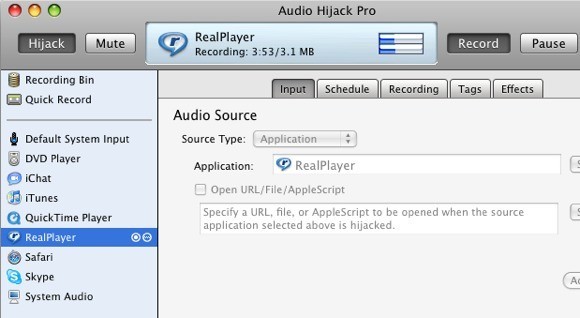
Audio Hijack Pro adalah perekam suara terbaik untuk Mac OS X. Anda tidak hanya dapat merekam audio dari iTunes, QuickTime, RealPlayer, Safari, Skype, DVD player, dll, tetapi Anda juga dapat merekam audio sistem. Tidak hanya itu, ia dapat merekam ke berbagai format termasuk AAC, MP3, dan WAV. Ada banyak fitur lain dan harganya $ 32. Anda juga dapat mengunduh uji coba gratis dan menggunakan semua fitur untuk waktu yang singkat untuk melihat apakah itu layak.
WireTap Studio
Studio WireTap seperti Audio Hijack Pro, kecuali sedikit lebih mahal ($ 69). Ia juga memiliki banyak fitur dan pada dasarnya dapat merekam apa pun yang Anda dengar di PC Anda dengan kualitas suara yang hebat.
Wondershare Streaming Audio Recorder
Wondershare Streaming Audio Recorder adalah program termurah, masuk $ 19. Ini memungkinkan Anda merekam dari sejumlah situs musik online dan memiliki beberapa fitur bagus seperti secara otomatis mendapatkan info artis, secara otomatis memisahkan antara lagu dan bahkan memfilter iklan yang diputar sebelum atau sesudah lagu.
Kemungkinan AdWare Freeware
FreeCorder
Jika Anda memiliki PC atau laptop cadangan yang tidak berguna, lama atau akan diformat ulang pada waktunya, maka Anda mungkin ingin menginstal FreeCorder di atasnya. FreeCorder (Google it) adalah program yang nyaman untuk digunakan jika Anda akan merekam musik yang kebanyakan dimainkan melalui web, seperti radio Internet, dll.
Namun, juga diketahui memiliki malware / spyware yang terinstal dengannya. Saya telah menggunakannya sebelumnya dan berfungsi baik untuk merekam streaming audio, tetapi Anda sebaiknya hanya menginstalnya di mesin virtual atau komputer yang tidak Anda pedulikan. Jangan menginstalnya di mesin kerja Anda atau di komputer dengan data penting apa pun. Saya pribadi tidak memiliki masalah dengan adware, spyware, dll, tetapi pengguna sudah pasti melaporkannya.
Ini salah satu cara untuk merekam suara atau musik apa pun dari Internet atau dari komputer Anda, tetapi perangkat lunak itu sendiri sedikit kurang jelas.
MP3 My MP3
Anda dapat menggunakan program mandiri bernama MP3MyMP3 Recorder (Google it), yang juga gratis. Ini adalah program lain yang tampaknya cocok dengan kategori adware. Program ini adalah pilihan terakhir jika Anda tidak bisa mendapatkan apa pun yang saya sebutkan di atas untuk bekerja. Saya hanya menyebutkannya karena saya telah menggunakannya dan itu berhasil untuk saya, tetapi yang lain telah melaporkan masalah dengan spyware.
Seperti FreeCorder, program ini juga mencatat apa pun yang sedang diputar oleh speaker komputer Anda. Namun, tidak seperti FreeCorder, program ini mengharuskan agar suara Anda TIDAK dibungkam. Jadi jika Anda ingin merekam apa pun, itu harus dimainkan dan Anda harus dapat mendengarnya sendiri.
Juga, secara default , MP3MyMP3 mencoba merekam dari mikrofon Anda dan bukan kartu suara Anda, jadi klik tombol Sumberdan pilih Stereo Mixsebagai sumber suara. Kualitas rekamannya bagus dan terdengar seperti aslinya dari apa yang bisa saya katakan. Secara pribadi di antara keduanya, FreeCorder lebih baik, tetapi MP3MyMP3 adalah alternatif lain.
Jadi itu cukup banyak cara yang mungkin untuk merekam audio yang dialirkan ke komputer Anda. Sebagian besar, itu hanya masalah menangkap output dari kartu suara Anda Ada pertanyaan atau masalah, silakan kirim komentar!